Iklan
Jika Anda punya satu anjing, mengambil foto yang bagus adalah, jika tidak mudah, setidaknya mungkin. Tempatkan mereka duduk di tempat yang Anda inginkan, atur kamera Anda, dan cepat-cepat berharap mendapatkan pose yang sempurna. Masalahnya adalah, jika Anda memiliki lebih dari satu anjing, mereka tidak akan pernah terlihat baik secara bersamaan. Sementara satu menyalurkan Zoolander batin mereka, yang lain akan mengendus pantat mereka sendiri. Siapa pun yang mengatakan model profesional sulit untuk dikerjakan adalah bohong.
Namun, dengan Adobe Photoshop, Anda dapat memalsunya. Yang Anda butuhkan hanyalah satu foto yang bagus dari masing-masing anjing, dan Anda dapat menggabungkannya menjadi potret yang mengagumkan. Mari kita lihat caranya.
Beberapa teknik dalam artikel ini relatif maju. Jika Anda baru memulai, periksa panduan pemula kami untuk Photoshop Panduan Lengkap untuk Pemula Adobe Photoshop Creative CloudApakah Anda merasa kewalahan oleh Photoshop? Apakah Anda tidak yakin bagaimana melakukan bahkan tugas yang paling sederhana? Dalam panduan ini, kita akan melihat dasar-dasar absolut dari perangkat lunak Adobe. Baca lebih banyak atau ambil salah satu kursus yang bagus ini Kursus Fotografi Online Terbaik untuk PemulaApakah Anda mencari kelas fotografi daring untuk bergabung? Kemudian pilihlah dari pelajaran yang luar biasa ini. Baca lebih banyak .
Menembak Anjing Anda
Pertama, Anda harus menembak anjing Anda. Tidak, tidak seperti itu. Pilih lokasi dan bawa ke sana. Ini membantu jika Anda memiliki asisten. Saya membawa saudara saya dan dua anjing saya naik gunung tetapi Anda dapat memilih lokasi yang lebih mudah seperti kamar depan Anda.
Di ujung kamera, Anda membutuhkan tripod. Anda akan membuat komposit (seperti dengan levitasi yang saya tunjukkan Cara Membuat Seseorang Mengambang Menggunakan PhotoshopSemua orang bermimpi terbang dan, dengan Photoshop, Anda dapat mewujudkannya. Membuat gambar levitasi hampir merupakan ritual bagi siapa pun yang belajar menggunakan alat-alat canggih Photoshop. Baca lebih banyak ) tempat Anda memotong dan menggabungkan lebih dari satu gambar - untuk membuatnya mudah, Anda perlu memastikan kamera tidak bergerak di antara setiap pemotretan.

Atur kamera Anda dan fokuskan secara manual pada tempat Anda ingin anjing-anjing itu duduk. Pastikan kamu menembak RAW File RAW: Mengapa Anda Harus Menggunakannya untuk Foto AndaHampir setiap artikel yang menampilkan saran untuk orang yang baru belajar fotografi menekankan satu hal: memotret gambar RAW. Inilah mengapa itu saran yang bagus. Baca lebih banyak dan menggunakan kamera Anda dalam mode manual. Ambil pelat latar lalu minta asisten Anda menempatkan salah satu anjing di dalam bingkai. Tidak masalah apa yang dilakukan anjing lain untuk saat ini.

Bekerja dengan anjing pertama sampai Anda mendapatkan eksposur yang baik dan kemudian minta asisten Anda posisi anjing kedua Anda dan bekerja dengan itu. Jangan khawatir tentang asisten Anda yang ada di dalam bingkai, kami akan menghapusnya di Photoshop.

Jika Anda memiliki keterampilan Photoshop, Anda bahkan dapat menembak bagian berbeda dari anjing Anda secara terpisah. Saya akhirnya menukar kepala dari satu tembakan ke tubuh dari yang lain dengan anjing-anjing saya. Sedikit lebih mudah untuk mendapatkan segalanya yang sempurna di kamera tetapi bisa terbukti mustahil jika anjing Anda sangat canggung.
1. Mengimpor Gambar
Impor gambar ke dalam Katalog Adobe Photoshop Lightroom 3 Alasan Semua Fotografer Harus Menggunakan Adobe LightroomBanyak orang tidak yakin di mana Lightroom cocok dengan berbagai hal. Ini adalah editor gambar... tapi tidak sebagus Photoshop? Di sini semuanya dijelaskan. Baca lebih banyak dan pergi melalui mereka. Anda mencari bidikan terbaik dari setiap anjing, serta pelat latar belakang. Saat Anda mendapatkannya, buka sebagai tumpukan lapisan di Photoshop dengan masuk ke Foto> Edit Dalam> Buka sebagai Layers di Photoshop ...
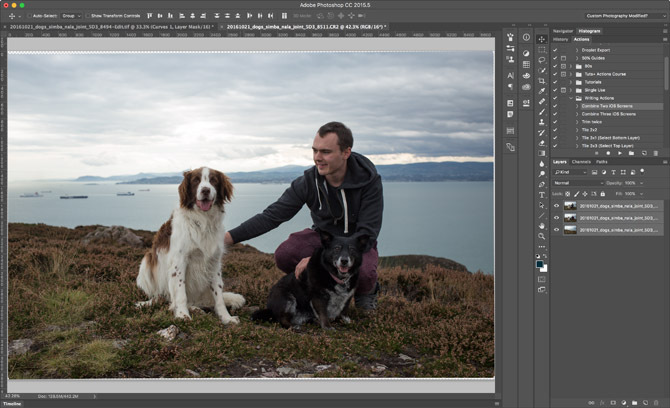
Saya menggunakan tiga foto: satu Simba (anjing putih), satu latar belakang, dan satu Nala (anjing hitam). Saya sebenarnya menggunakan wajah Nala dari bingkai Simba karena, untuk beberapa alasan, mereka berdua menatap saya pada waktu yang tepat. Anda dapat melihat gambar saya di atas.
2. Menyiapkan Dokumen
Sebelum menyelam, ada baiknya mengatur semuanya agar semuanya berjalan dengan lancar. Pilih semua layer dan pergi ke Edit> Auto-Align Layers. Photoshop akan mengurutkan semuanya dan menyingkirkan perbedaan kecil di antara setiap pemotretan.
Pergi melalui dan beri nama setiap lapisan. Anda juga dapat memotong objek yang Anda gunakan. Sebagai contoh, pada layer Simba, saya menggunakan Marquee tool (M) untuk memilihnya dan kemudian menekan Command + J (Kontrol + J pada PC) untuk menduplikasinya ke layer baru. Saya kemudian menghapus layer lama dengan semua data yang tidak penting.

Pada akhir proses ini saya memiliki empat lapisan:
- Latar Belakang
- Tubuh Nala
- Nala Head
- Simba
Anda mungkin akan memiliki piring latar belakang dan satu lapisan untuk setiap anjing. Anda juga dapat mengelompokkan setiap anjing ke dalam foldernya sendiri jika Anda menggunakan lebih dari satu layer.
3. Memadukan Anjing ke Dalam
Mulailah dengan anjing pertama dan tambahkan layer mask. Dengan sikat lembut yang bagus, lilitkan ujungnya dan pastikan menyatu dengan baik ke pelat latar. Jika lapisannya terlalu terang atau gelap, tambahkan layer Curves Cara Mencerahkan dan Menambahkan Kontras ke Foto Menggunakan PhotoshopSetiap kali Anda mengedit gambar, Anda hampir pasti perlu menyesuaikan kecerahan dan kontras secara keseluruhan. Untungnya, Photoshop memiliki beberapa alat luar biasa untuk membantu Anda. Baca lebih banyak sebagai Clipping Mask (tahan Alt atau Option dan klik pada celah antara dua lapisan) dan gelap sedikit. Itulah yang harus saya lakukan dengan lapisan Simba saya.

Selanjutnya, ulangi proses dengan lapisan anjing kedua. Luangkan waktu Anda memadukan area di antara mereka. Berhati - hatilah dan masuk dengan Brush atau Alat pena Cara Menggunakan Alat Pena Photoshop Baca lebih banyak dimanapun anjing-anjing tumpang tindih dengan asisten Anda.
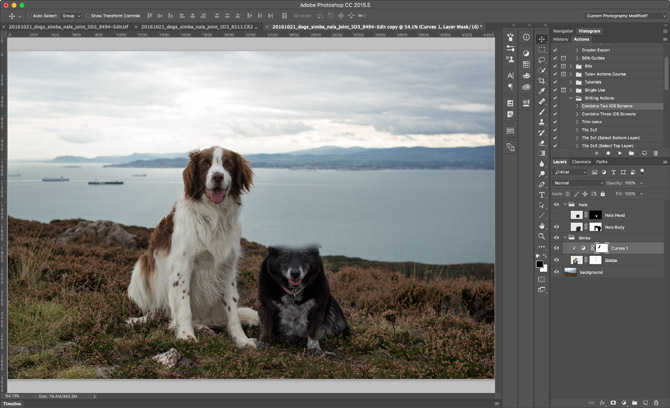
Terus tambahkan anjing sampai Anda selesai.
4. Tukar Kepala Anjing
Sekarang segala sesuatu harus terlihat baik dan langkah ini sepenuhnya opsional. Bagi saya, saya memiliki kepala Nala hebat yang ingin saya gunakan tetapi posisi tubuh semuanya salah. Jika Anda berada dalam situasi yang sama, ikuti.
Untuk menukar kepala anjing, prosedurnya sama dengan teknik yang saya gunakan tahun lalu di komposit boneka pembunuh Buat Gambar Boneka Pembunuh Gila dengan Tutorial Photoshop iniIngin membuat gambar komposit yang luar biasa? Kami akan membantu Anda dengan tutorial Photoshop gratis yang mudah diikuti ini. Baca lebih banyak dan potret tengkorak Buat gambar profil Facebook yang menyeramkan dengan Template Photoshop Gratis iniHalloween akan datang sehingga saatnya untuk mengubah gambar profil Facebook Anda menjadi sesuatu yang menyeramkan. Kami tunjukkan caranya dengan selfie, tengkorak, dan Photoshop. Baca lebih banyak .
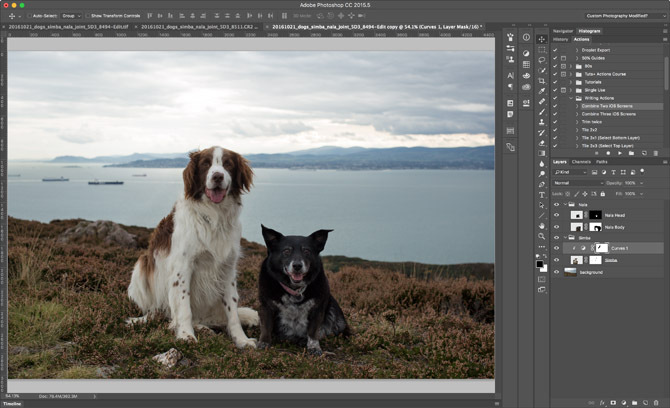
Posisikan kepala baru di tempat yang Anda inginkan dan tambahkan layer mask hitam. Dengan kuas, bekerjalah perlahan-lahan cat putih untuk mengungkapkan kepala baru. Luangkan waktu Anda mengerjakan semuanya, bolak-balik, dan secara alami memadukan transisi. Anda dapat melihat saya melakukannya di video yang menyertai posting ini. Butuh tiga kali percobaan untuk mendapatkan sesuatu yang saya sukai sehingga jangan khawatir jika Anda tidak melakukannya dengan benar pertama kali.
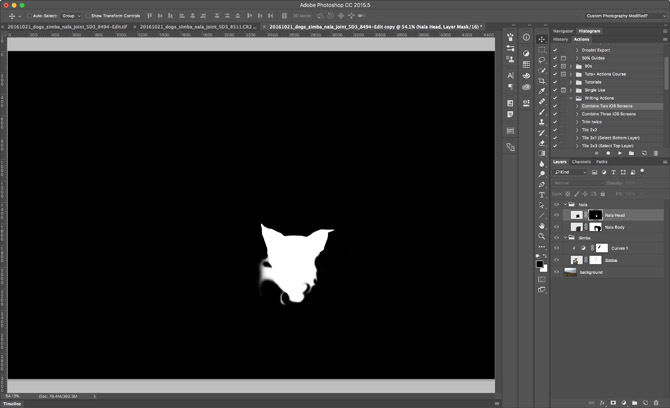
Karena anjing memiliki bulu, prosedur ini jauh lebih mudah daripada melakukannya dengan seseorang. Anda bisa lolos dengan banyak kesalahan. Begitu Anda hampir sampai di sana, perkecil dan lihat tampilannya dari jauh. Ingat, hal-hal yang tidak terlihat sempurna pada 300% akan sering terlihat hebat dari jarak beberapa kaki.
5. Selesaikan Gambar
Sekarang setelah komposit dibuat, saatnya untuk menyelesaikan gambar. Anda harus melakukan hal-hal seperti:
- Sesuaikan kecerahan, kontras, dan warna Cara Mengoreksi Masalah Warna Umum di PhotoshopHarus memperbaiki masalah warna adalah salah satu pengeditan yang paling umum yang perlu Anda lakukan dalam fotografi. Gambar digital tidak terlihat bagus langsung dari kamera. Baca lebih banyak .
- Warna nada gambar Anda Cara Menciptakan Tampilan Sinematis di Adobe PhotoshopFilm-film Hollywood terlihat memukau - banyak waktu dihabiskan untuk memastikannya. Tetapi pernahkah Anda ingin tampil di film? Dengan Photoshop, menciptakan kembali tampilan sinematik dari sebuah film itu sederhana. Baca lebih banyak .
- Bersihkan noda (saya tunjukkan caranya masuk) artikel saya tentang mengembalikan foto lama) Cara Mudah Mengembalikan Foto Keluarga Tua Menggunakan PhotoshopSetiap orang memiliki foto-foto keluarga lama di sekitar. Sedihnya, mereka mungkin akan berubah warna, pudar, tergores, atau bengkok. Dengan Photoshop, Anda dapat membuatnya tampak seperti baru. Baca lebih banyak .
- Tambahkan sketsa (saya tunjukkan caranya dalam artikel ini tentang membuat gambar Halloween vintage Cara Membuat Foto Halloween Antik yang Seram Menggunakan Adobe PhotoshopHal-hal lama menakutkan - itu fakta. Jika Anda ingin memalsukan foto lama yang menakutkan yang Anda "temukan" di ruang bawah tanah Gran Anda, maka ikuti panduan ini. Baca lebih banyak ).
- Pangkas begitu terlihat tersusun dengan baik Menggunakan Rasio Emas dalam Fotografi untuk Komposisi yang Lebih BaikApakah Anda kesulitan dengan komposisi foto? Berikut adalah dua teknik berdasarkan Rasio Emas yang secara drastis akan meningkatkan bidikan Anda dengan sedikit usaha di pihak Anda. Baca lebih banyak .
Anda dapat melihat hasil akhir saya tepat di bawah. Masuk, dan buat gambar milik Anda.

Giliranmu
Jika Anda berupaya membuat foto anjing yang luar biasa, ada baiknya Anda melakukan sesuatu dengannya. Pergi, cetak, dan berikan kepada seseorang sebagai hadiah.
Jika Anda mengikuti, silakan bagikan hasil Anda di komentar di bawah.


